Gracias a Termux podemos instalar muchos paquetes y lenguajes de programación en nuestro Android. Por ejemplo, ya vimos cómo instalar MySQL y/o MariaDB, así como PHP y Apache. Incluso montamos un sistema en nuestro teléfono.
Hoy veremos cómo instalar Python 3 en nuestro Android, así como el gestor de paquetes llamado pip. Todo eso ejecutándose en nuestro bolsillo
Requisitos y recomendaciones
Aquí veremos cómo instalar Python 3 y PIP en Android, pero si quieres instalarlo en Windows mira este tutorial. Para instalar Termux en Android visita este post que escribí hace algún tiempo; ahí explico los requisitos y la forma de instalación.
Finalmente te animo a leer más tutoriales de Python y más sobre Termux.
Instalar Python 3 en Android
Primero hay que abrir la aplicación de Termux y dentro de ella escribir:
pkg install python
Eso instalará Python 3 sobre nuestro android, así como el gestor de paquetes pip. Se verá así:
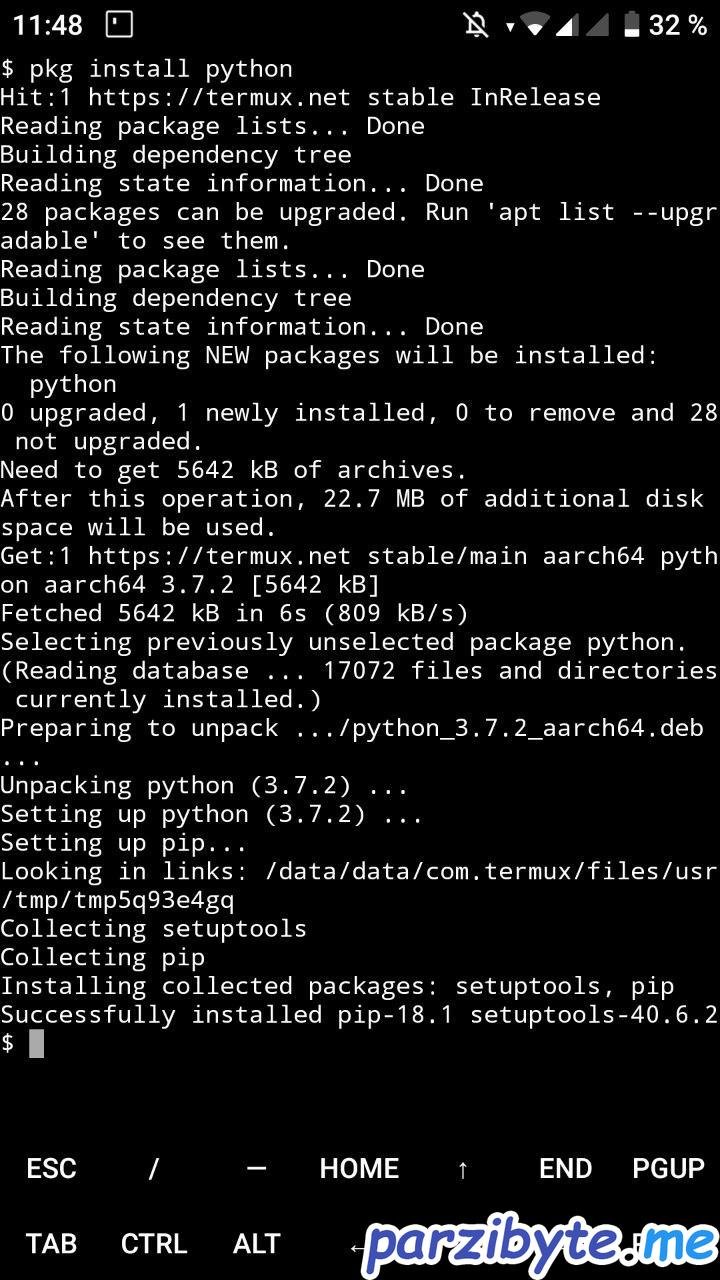
Probar Python, pip y mostrar versiones
Cuando termine de instalar, podemos ejecutar:
python --version
Para ver la versión de Python (la cual es 3.7.2 al menos al instalarla cuando escribí este post). En caso de querer comprobar la versión de pip (la cual es 18.1) escribimos:
pip --version
También se puede escribir simplemente python y entraremos a la shell interactiva como se observa en la siguiente captura:
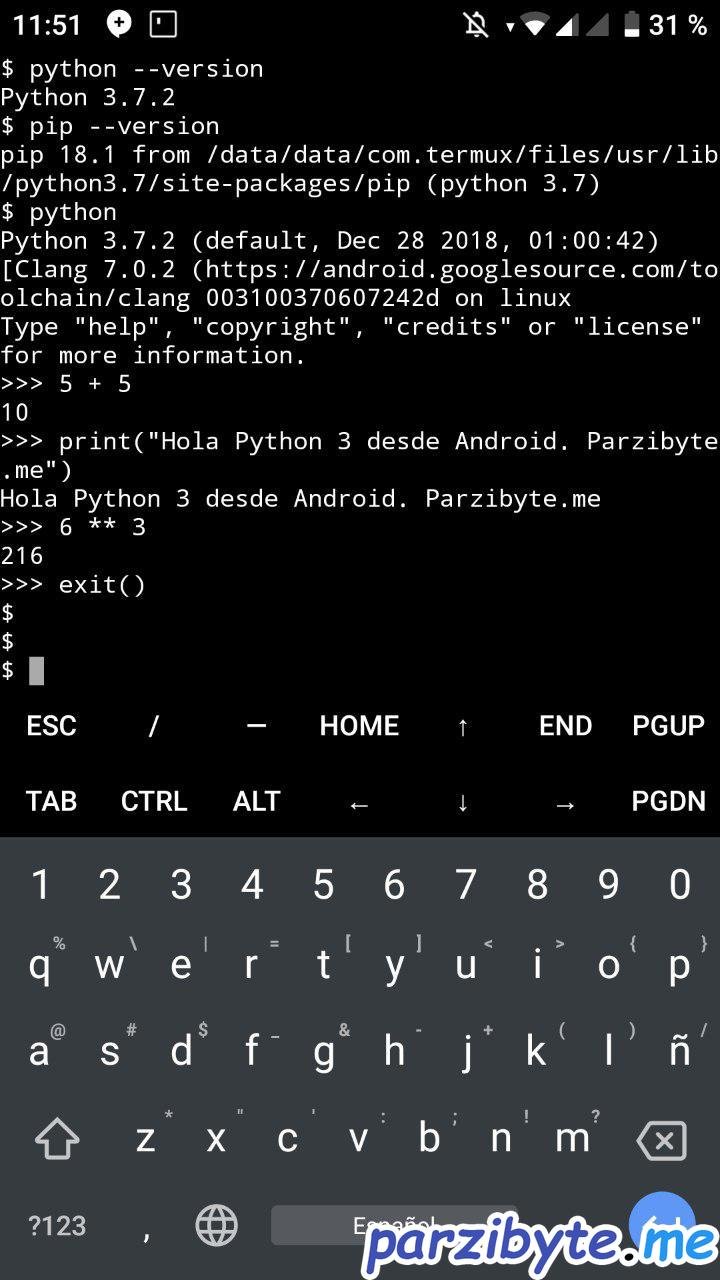
Ejecutar archivo de Python con Android
Con Python 3 en nuestro Android, podemos ejecutar un archivo. Para crear un archivo usamos (o si sabes crearlo con vim u otro editor, puedes hacerlo):
nano hola.py
Dentro del editor que se abra, escribimos:
En mi caso se ve así:
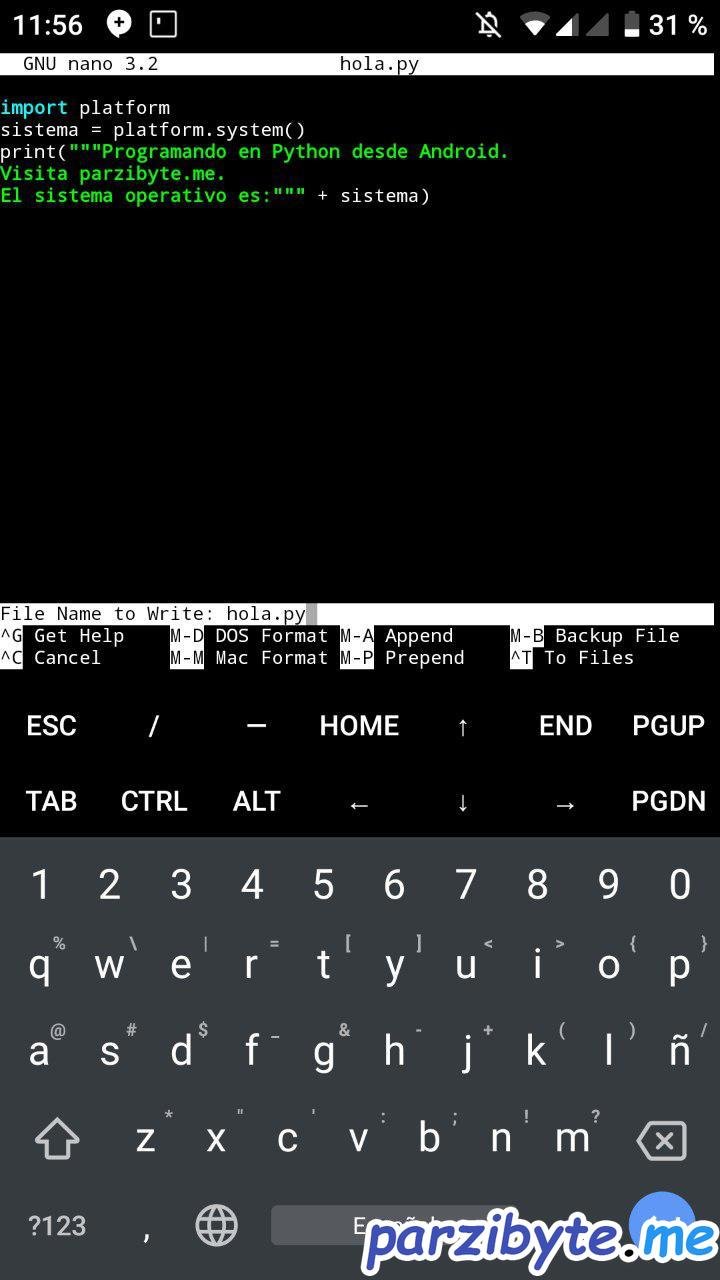
Ahora, para guardar cambios, presionamos CTRL + O, presionamos Enter y luego CTRL + X. Finalmente, para ejecutar el archivo escribimos:
python hola.py
Lo que debería mostrar que estamos en Linux así como se ve en la imagen:
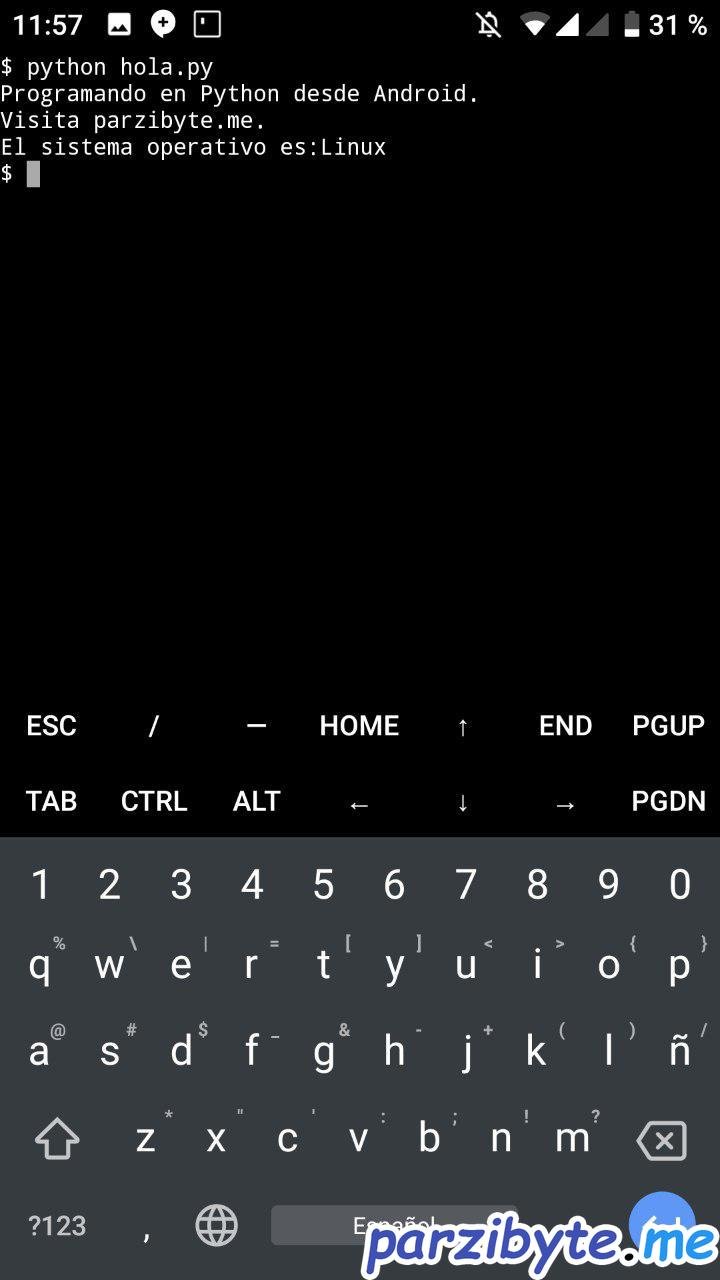
Con eso ya tenemos más que suficiente para programar en Python desde Android. Todavía falta ver cómo usar pip
Probar pip
PIP, python package installer (o lo que sea que signifique) también fue instalado. Su uso es completamente igual a cuando lo usamos en otras plataformas. Para instalar un paquete, usamos:
pip install paquete
En este caso, paquete es el nombre del paquete. Para ejemplificar que pip funciona, voy a instalar PyMongo (conectar MongoDB con Python).
Aunque no tiene mucho sentido, pues desafortunadamente MongoDB no está disponible para Android (me parece que en un futuro se puede agregar). En fin, ejecuto:
pip install pymongo
Se está descargando…
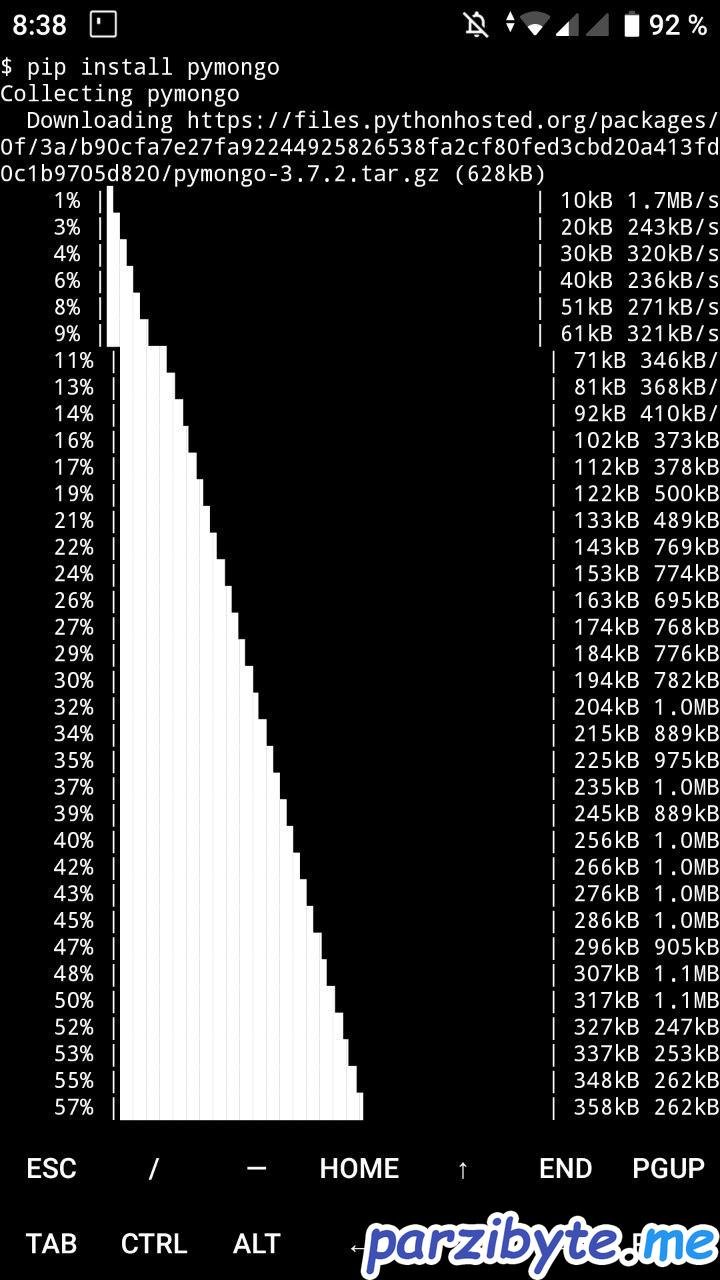
Y al final se ha instalado correctamente:
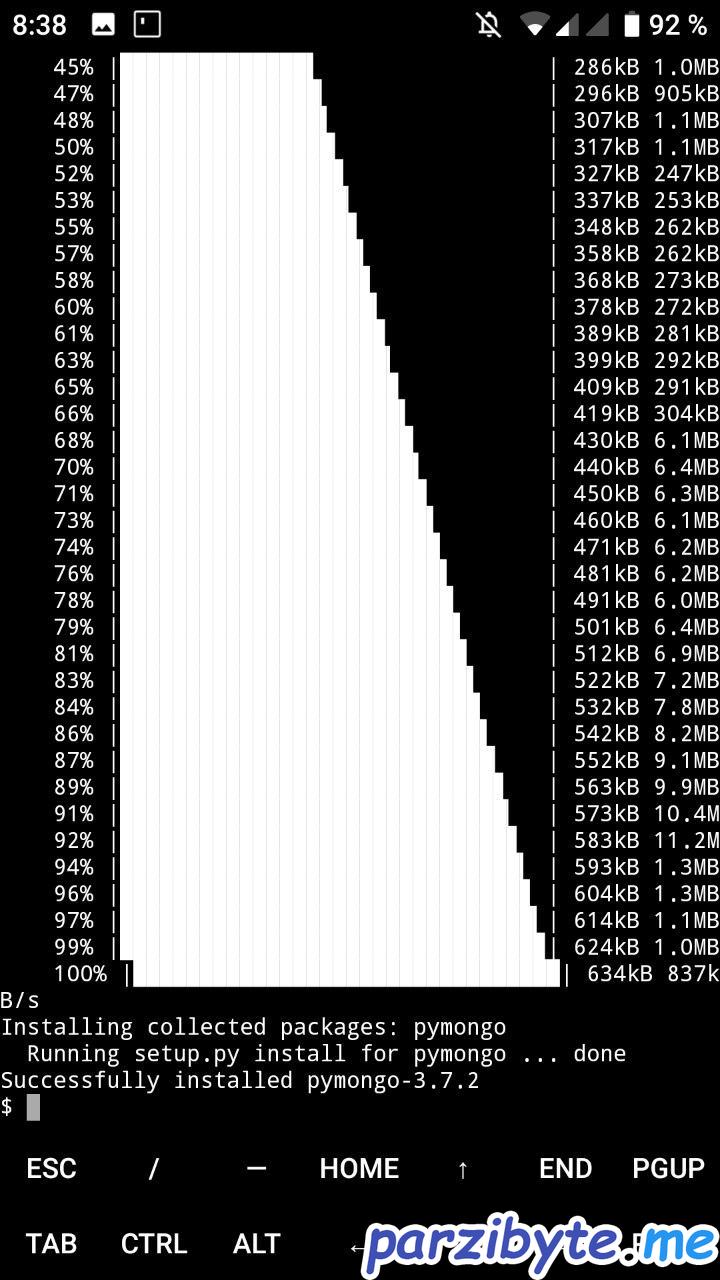
Así es como termina este tutorial. Puedes comenzar a programar tus scripts en Python y ejecutarlos desde un móvil o una tableta.
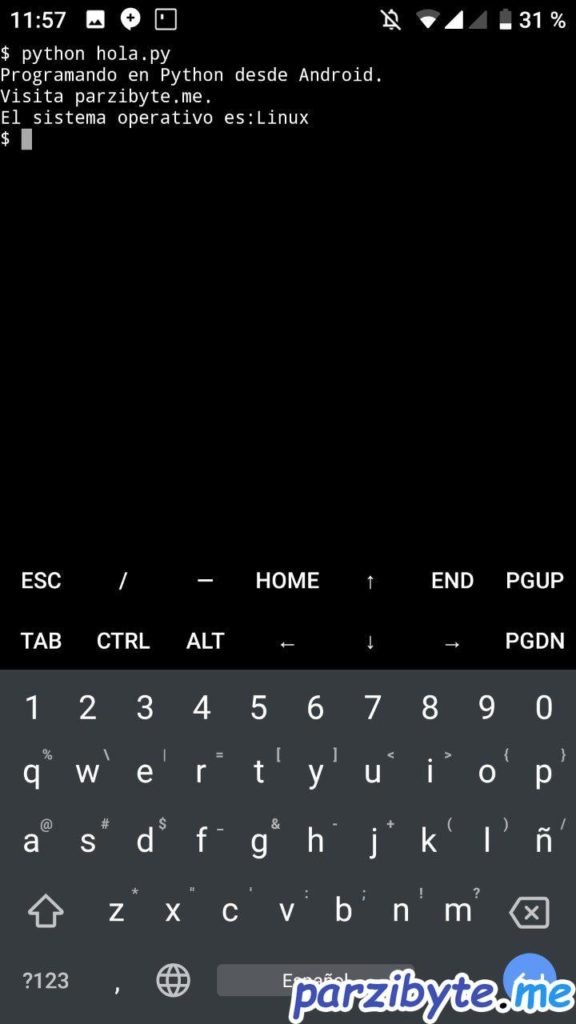

Intente correr una calculadora con los comandos de python de pc en termux android pero no me dejó. Qué programas basicos me aconsejas hacer en python termux? Uso la versión 3.10 1
Pingback: Python: promedio de 5 calificaciones [Ejercicio resuelto] - Parzibyte's blog
Pingback: Configurar Termux en Android (Linux en nuestro bolsillo) - Parzibyte's blog
Pingback: Instalar GCC y G++ (compilador de C y CPP) en Android con Termux - Parzibyte's blog